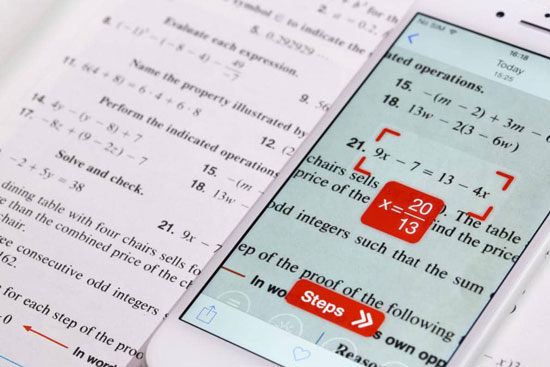Saat kita ingin ganti hp atau menjual hp lama, tentu kita harus memindahkan semua data yang penting. Termasuk WhatsApp agar tetap menggunakan nomor lama beserta chatnya.
Seperti yang kita tau bahwa WhatsApp merupakan salah satu aplikasi wajib instal di Android saat ini. Pasalnya aplikasi tersebut sudah berhasil menguasai fungsi chatting pada smartphone.
Maka dari itu kita perlu menjaga data dan juga file yang ada pada whatsapp kita agar tidak disalah gunakan oleh orang yang tidak bertanggung jawab, termasuk memindahkan chat dari hp lama ke yang baru.
Ini juga berlaku saat kita ingin mengganti hp dengan yang baru, karena masih banyak ternyata yang belum tau bagaimana cara memindahkan WhatsApp ke hp lain dengan nomor lama.
Meskipun ada yang tau, namun jarang juga dari mereka yang bisa memindahkan tanpa menghapus chat yang ada dalam WA.
Lalu bagaimana caranya? Yuk baca tutorial dibawah ini sampai selesai.
Cara Memindahkan WhatsApp ke HP Lain dengan Nomor Lama
Ada dua langkah yang harus kalian lakukan untuk memindahkan WhatsApp beserta chatnya dengan nomor lama.
Yaitu pertama kalian harus membackup terlebih dahulu chat WA kalian ke akun Google penyimpanan drive, sehingga nanti kita tinggal merestorenya di WA baru.
Langkah 1 : Backup Chat WhatsApp
Pertama yaitu kalian perlu melakukan backup terlebih dahulu, untuk langkah-langkahnya bisa kalian lihat dibawah ini.
Pertama buka aplikasi WhatsApp, lalu pergi ke menu Setelan

Pilih Chat
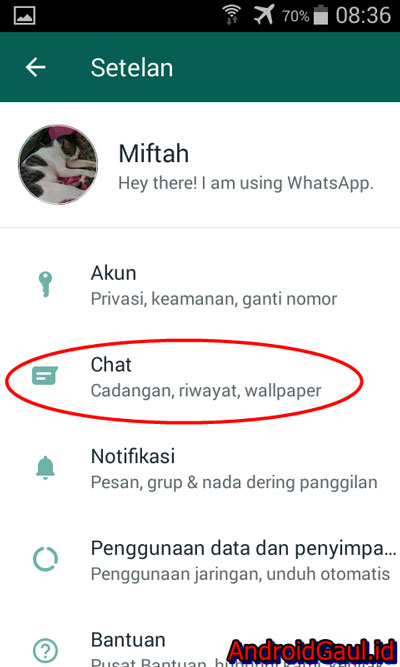
Kemudian pilih menu Cadangkan chat
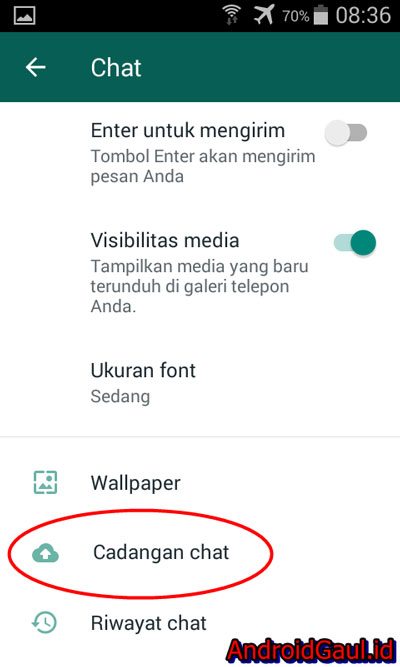
Dan ketuk tombol CADANGKAN
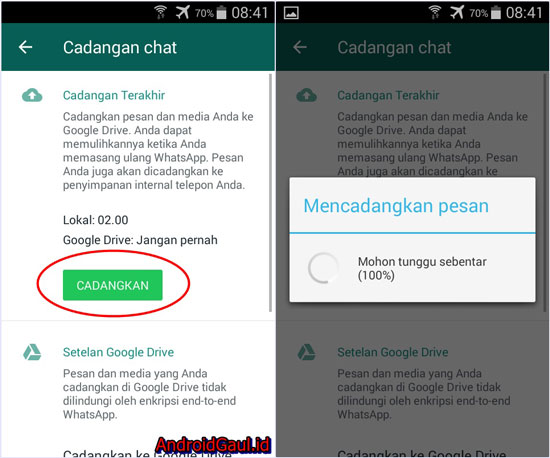
Catatan : Pastikan sebelumnya kalian sudah menyetel Akun Google sebagai backup ke Google Drive.
Tunggu hingga proses backup selesai, dan pastikan koneksi internet anda aktif. Lama proses ini tergantung dengan seberapa banyak chat dan file media didalamnya.
Setelah backup berhasil, akan muncul informasi ukuran file yang berhasil di backup.
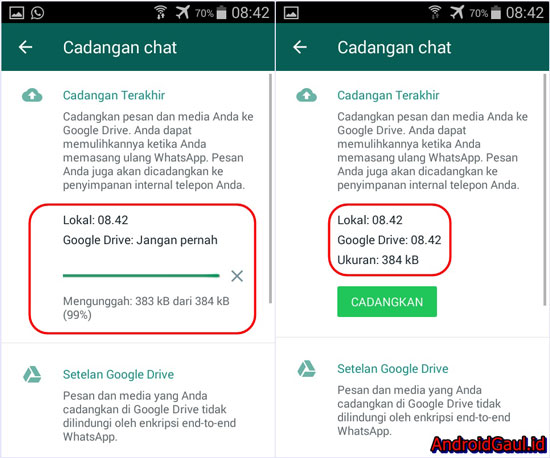
Sekarang lanjut ke langkah selanjutnya, yaitu memindahkan akun WhatsApp ke hp lain beserta chatnya.
Baca juga : Cara Menghentikan Pencadangan WhatsApp di Android & iPhone
Langkah 2 : Cara Memindahkan WhatsApp dan Restore Chat
Di hp lain, kalian buka aplikasi WhatsApp dan tampilannya akan seperti berikut ini, silakan pilih SETUJU DAN LANJUTKAN.
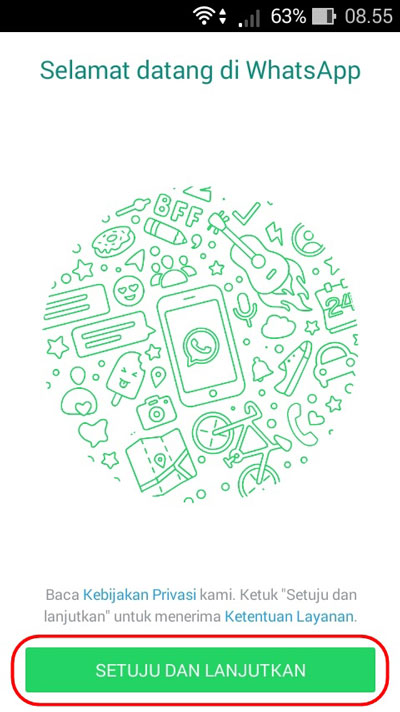
Masukkan nomor hp lama untuk melakukan tahap verifikasi, setelah menekan OKE kalian akan menerima SMS berisi kode.
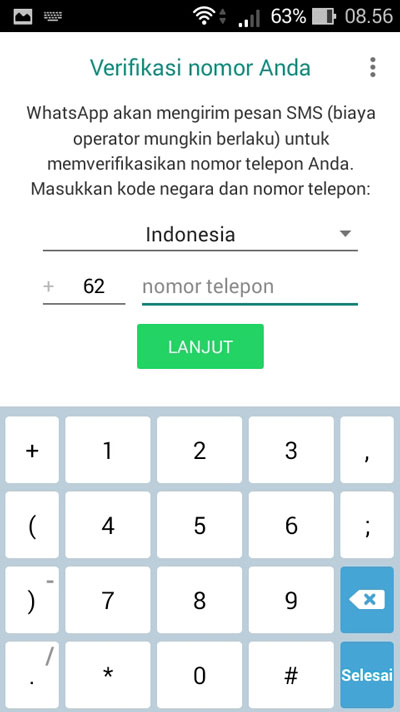
Dan silakan masukkan kode yang sudah dikirimkan ke nomor kalian.
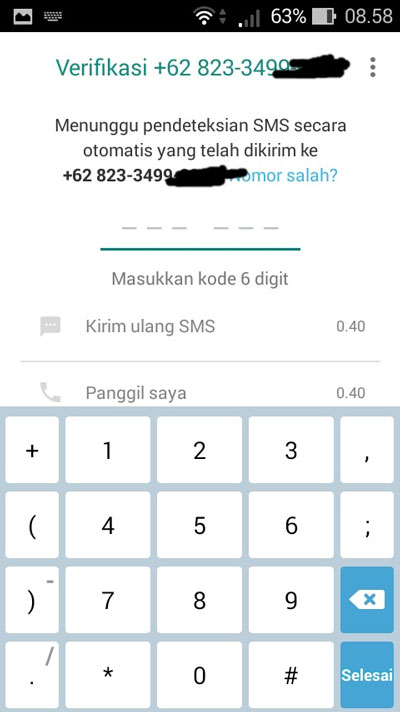
Dan secara otomatis pencadangan yang sebelumnya kalian lakukan akan terdeteksi, silakan pilih PULIHKAN dan tunggu hingga proses restore chat berhasil.
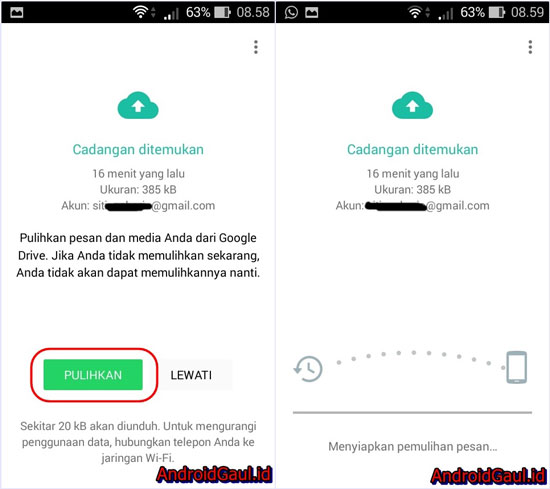
Tunggu hingga muncul tombol lanjut.
Dan silakan isi nama profil sesuai yang kamu inginkan, kamu bisa merubahnya menggunakan nama apa saja dan tidak harus sama dengan nama lama.
Dan lihat, sekarang chat WhatsApp kalian berhasil dipindahkan dari hp lama ke hp baru.
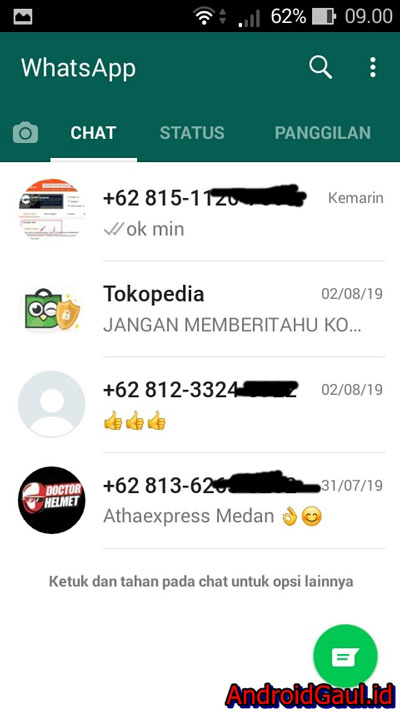
Mudah bukan?
Lama proses restore tergantung seberapa besar file yang telah di backup, jadi silakan tunggu hingga selesai dan juga pastikan paket kuota internet anda mencukupi untuk mengunduhnya.
Baca juga : 5+ Cara Menonaktifkan WhatsApp Sementara Tanpa Mematikan Data
Kami sarankan untuk menggunakan jaringan WiFi untuk hasil yang lebih maksimal dan cepat. Atau bisa juga dengan mengakalinya menggunakan Modem Mifi 4G yang memiliki kecepatan akses data.
Catatan Penting
Pastikan Akun Google yang dibuat untuk backup ke Google Drive sudah login di kedua perangkat (Hp lama dan Hp baru) agar dapat melakukan pencadangan dengan mudah dan berhasil.